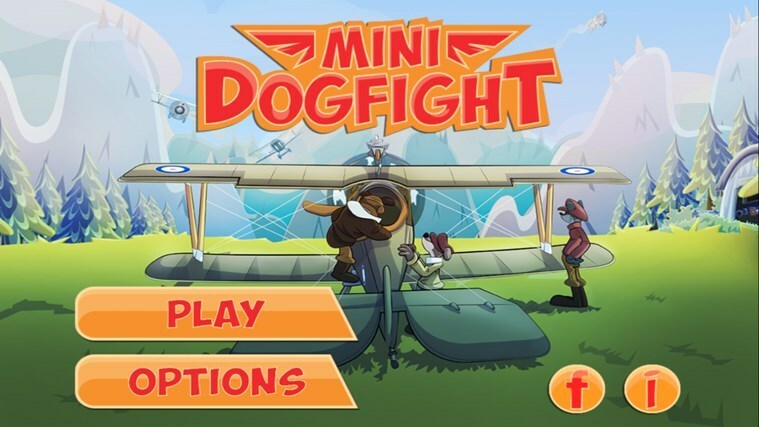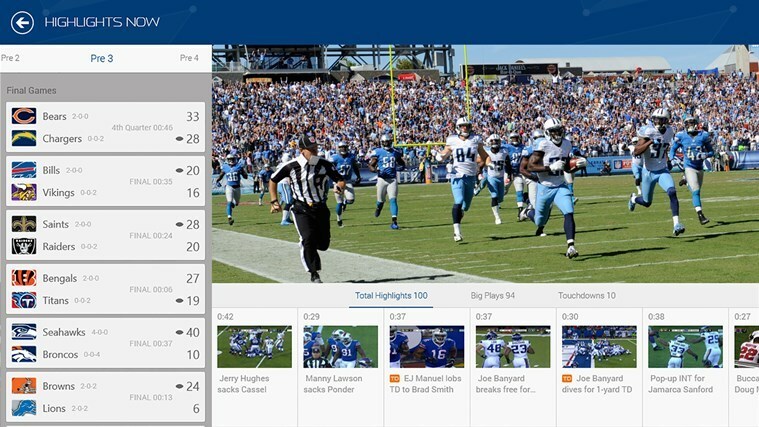- Získání chyby stahování Netflix znamená, že bylo dosaženo určitého limitu, pokud jde o schopnost stahovat pořady / filmy.
- Nejpravděpodobnějším důvodem této chybové zprávy je skutečnost, že jste stáhli spoustu videí a nyní jste dosáhli povoleného limitu.
- Podrobnější a důkladnější informace najdete v našem Netflix Hub.
- Abychom zajistili, že vždy najdete způsob, jak vyřešit chyby Netflixu, zvažte přidání našich rozsáhlých záložek Sekce chyby Netflix.

Tento software udrží vaše ovladače v chodu, a tak vás ochrání před běžnými chybami počítače a selháním hardwaru. Zkontrolujte všechny své ovladače nyní ve 3 snadných krocích:
- Stáhněte si DriverFix (ověřený soubor ke stažení).
- Klikněte Začni skenovat najít všechny problematické ovladače.
- Klikněte Aktualizujte ovladače získat nové verze a zabránit poruchám systému.
- DriverFix byl stažen uživatelem 0 čtenáři tento měsíc.
Netflix umožňuje divákům stahovat filmy a televizní pořady pro offline prohlížení. Při pokusu o stažení jakéhokoli obsahu do zařízení však někdy může Netflix zobrazit chybu stahování.
Níže jsou uvedeny některé chyby stahování Netflix, se kterými se můžete setkat:
Bude nutné odebrat stažené soubory z tohoto zařízení nebo z jiného zařízení ve vašem tarifu. Další informace najdete na adrese help.netflix.com. (10016-22005)
Stáhli jste na příliš mnoho zařízení. Odeberte stahování z jiného zařízení nebo přejděte na netflix.com/changeplan, kde najdete možnosti plánu. (NQL.23000)
Stahování na příliš mnoho zařízení
Zkuste odebrat stažené soubory z tohoto zařízení. (NQL.23000)
Tyto chyby se obvykle spustí, pokud jste překročili maximální počet zařízení, které může současně ukládat stažené tituly.
V tomto článku prozkoumáme některá z nejlepších řešení, jak opravit všechny chyby stahování Netflix ve vašem zařízení.
Jak opravím chybu stahování Netflix?
1. Odstraňte stažený titul
iPhone / iPad

- Otevři Netflix aplikace.
- Klepněte na ikonu Soubory ke stažení ikona (šipka dolů).
- Klepněte na Upravit v pravém horním rohu.
- Vyber X ikona pro odebrání titulu ze zařízení.
- Zkuste stáhnout pořad, který zobrazoval chybu.
Telefon a tablet Android

- Otevřete aplikaci Netflix a potom klepněte na ikonu profil.
- Klepněte na Soubory ke stažení ikona dole.
- Klepněte na ikonu Upravit (tužka) v pravém horním rohu.
- Vyberte pořady, které chcete odstranit.
- Klepněte na ikonu Vymazat ikona (odpadky můžete) smazat.
- Zkuste znovu stáhnout obsah Netflix, abyste zjistili, zda je chyba vyřešena.
Upgradujte svůj plán Netflix

- Pokud nechcete mazat pořady Netflix a ukládat je na více zařízeních, můžete upgradovat svůj plán streamování.
- Netflix nabízí plán pro více zařízení, který umožňuje uživatelům ukládat stažené tituly na 1 nebo 4 zařízení současně.
- Překontrolovat Plány Netflixu upgradovat svůj aktuální plán.
8 nejlepších bezplatných VPN pro Netflix [uživatelé Windows 10 a Mac]
2. Nelze stáhnout žádný televizní pořad nebo filmy
Spusťte diagnostiku aplikací Netflix

- Otevři Netflix aplikace.
- Klepněte na Více.
- Vybrat Nastavení aplikace.
- Přejděte dolů na Diagnostika a vyberte Stažení.
- Aplikace může zobrazit jeden z následujících chybových kódů:
NA.2
OF.NA.4
OF.NA.6
OF.NA.7 - Chcete-li problém vyřešit, kontaktujte podporu Netflixu s kódem chyby. Můžete také vyhledat kód a najít řešení online.
Vymažte data aplikace Netflix

- V telefonu Android otevřete Nastavení.
- Jít do Aplikace> Všechny aplikace.
- Otevřeno Netflix ze seznamu nainstalovaných aplikací.
- Vybrat Úložný prostor.
- Klepněte na Vyčistit data a potom klepněte na OK potvrdit.
- Znovu spusťte aplikaci Netflix a zkontrolujte, zda je chyba vyřešena.
Povolit úložiště pro stahování

- Na tvůj Android zařízení, otevřete Nastavení.
- Vybrat Aplikace.
- Otevřeno Netflix tvoří seznam.
- Vybrat Oprávnění.
- Přepněte přepínač pro Úložný prostor možnost Na.
- Znovu spusťte Netflix a zkontrolujte případná vylepšení.
3. Aktualizujte / přeinstalujte Netflix
Telefon / tablet Android

- Nejprve otevřete Obchod Play a zkontrolujte, zda je pro Netflix k dispozici nějaká aktualizace.
- Nainstalujte aktualizaci a zkontrolujte, zda je chyba vyřešena.
- Pokud problém přetrvává, zkuste aplikaci přeinstalovat.
- Na domovské obrazovce otevřete nabídku aplikací.
- Klepněte a podržte Netflix ikona.
- Klepněte na Odinstalovat.
- Po odinstalaci otevřete Obchod Play a znovu nainstalujte Netflix.
Pro iPad / iPhone

- Na domovské obrazovce klepněte na ikonu a podržte ji Netflix ikona.
- Klepněte na ikonu X v levém horním rohu ikony Netflix.
- Klepněte na Vymazat odinstalovat aplikaci.
- Otevřete App Store a vyhledejte Netflix.
- Nainstalujte si aplikaci a zkontrolujte případná vylepšení.
K chybě stahování Netflix může dojít, pokud uživatel překročil maximální počet stažení, které může zařízení současně uložit. To lze vyřešit odstraněním titulů, nebo můžete upgradovat plán.
V ostatních případech může být problém s vaším zařízením nebo aplikací Netflix. Při odstraňování problémů se zařízením a aplikací postupujte podle pokynů.
Často kladené otázky
Chcete-li obnovit limit stahování Netflix, otevřete v telefonu aplikaci Netflix a klikněte na Vícea poté vyberte Nastavení. Vyberte možnost Smazat všechna stahování uvolnit místo pro více.
Chcete-li vymazat stahování Netflix ze všech zařízení, která jste použili, jednoduše se přihlaste ke svému účtu a otevřete Účetnastavení, klikněte Spravovatstaženízařízenía ze seznamu vyberte zařízení, která chcete odebrat.
Některé filmy Netflix nemusí být ve vaší oblasti dostupné z důvodu různých licenčních smluv. Chcete-li to obejít, použijte a Služba VPN pro Netflix.